System center 2012 R2 实战十、妙用SCO+SCOM实现声音告警
2014-08-02 21:51
751 查看
SCOM默认支持邮件告警,即时消息告警,短信告警,那么如果要实现声音告警,应该如何实现呢?大家可以好好思考一下,需求就是SCOM产生警报,同时触发声音告警+短信告警+邮件报警。
当时第一个想到的是Live Maps,Live Maps是一个单独的收费产品,通过Live Maps可以很好地与SCOM进行集成,还可以实现移动终端的声音告警,也可以做一套流程,比如说满足什么样子的条件,那些指定的服务器,去触发Sound声音插件,还可以实现地图展示,Live Maps有很多诱人的功能
产品地址如下
http://www.savision.com/resources/blog/how-play-custom-alarm-sound-opsmgr
But 这个产品是需要收费才能使用的,客户个肯定不想额外在声音告警花钱,所以第一个想法PASS了。
第二个想法,是在SCOM里面做一个命令通道,然后写一个触发声音的脚本放进去,再做一个订阅和订阅人就OK了,但是这种通过命令通道脚本的办法,实现出来后,声音没有播放,估计是脚本出的问题,因为我不太擅长编写脚本,所以第二个想法也Pass了。
要我说,真是两个工程师改变世界,当时我们两个工程师凑在一起,想到了一个十分销魂的办法,可以用微软的orchestrator来做啊,怎么做呢?就是将mp3打包成为exe,放在需要声音告警的终端,然后将orchestrator和SCOM做一个集成,然后设计一个流程,通过orchestrator监视SCOM中的警报,一旦发现SCOM监视到了警报,立刻触发下一个流程,发送一个”运行程序“的指令,触发声音告警终端打包好了的exe,这样做的话,是不是就实现声音告警了?
OK,下面我们就来看一下,如何实现,不要眨眼哦

First--把MP3打包成exe
准备EXEMP3v3.4汉化版工具 ,准备一个用于声音告警的MP3

运行MP3 TO EXE,添加MP3文件,这个背景图片和皮肤文件,不用管,因为我们的声音是后台静默运行的
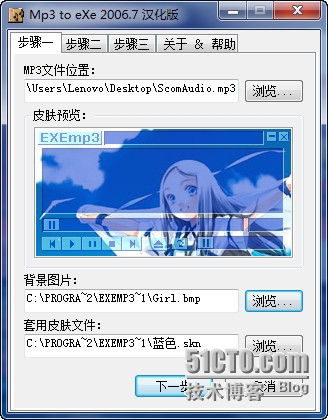
编辑歌词,这里也不用管
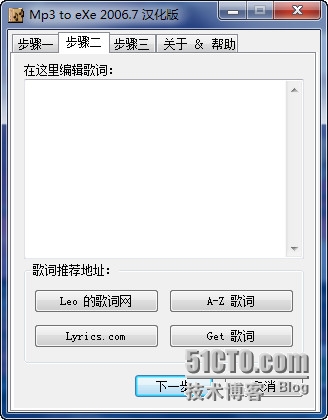
选择生成的exe文件要存放的位置,下面的主页可以不填
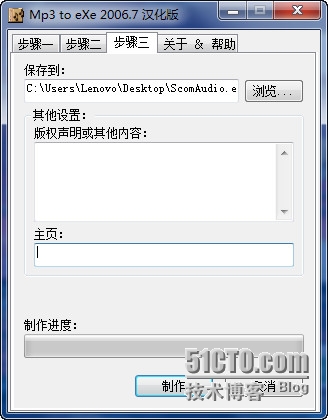
选择制作,制作完成,提示我们是否要测试exe文件,我们选择测试,就可以听见Exe文件发出的声音了

获取到了exe文件后,我们把exe文件放到C盘

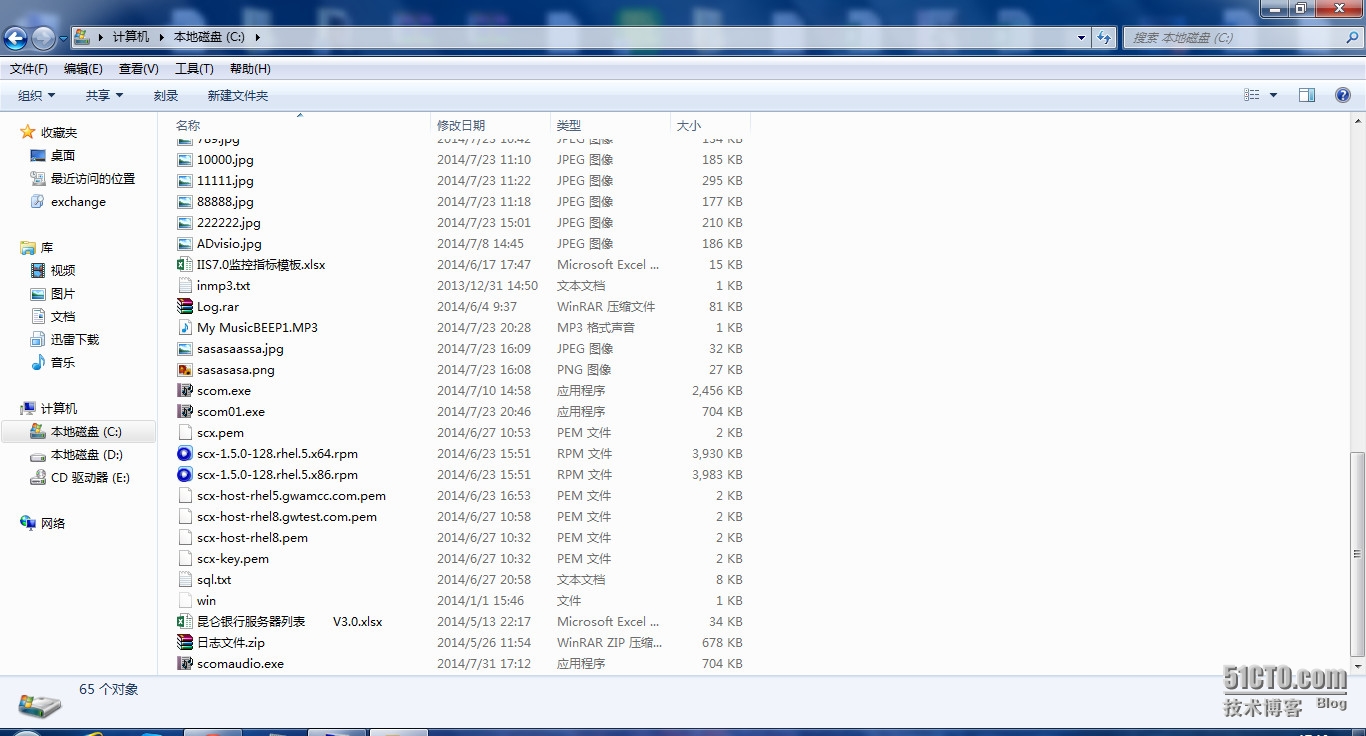
TWO--配置SCO和SCOM集成、设计orchestrator流程
打开orchestrator服务器的Runbook Designer
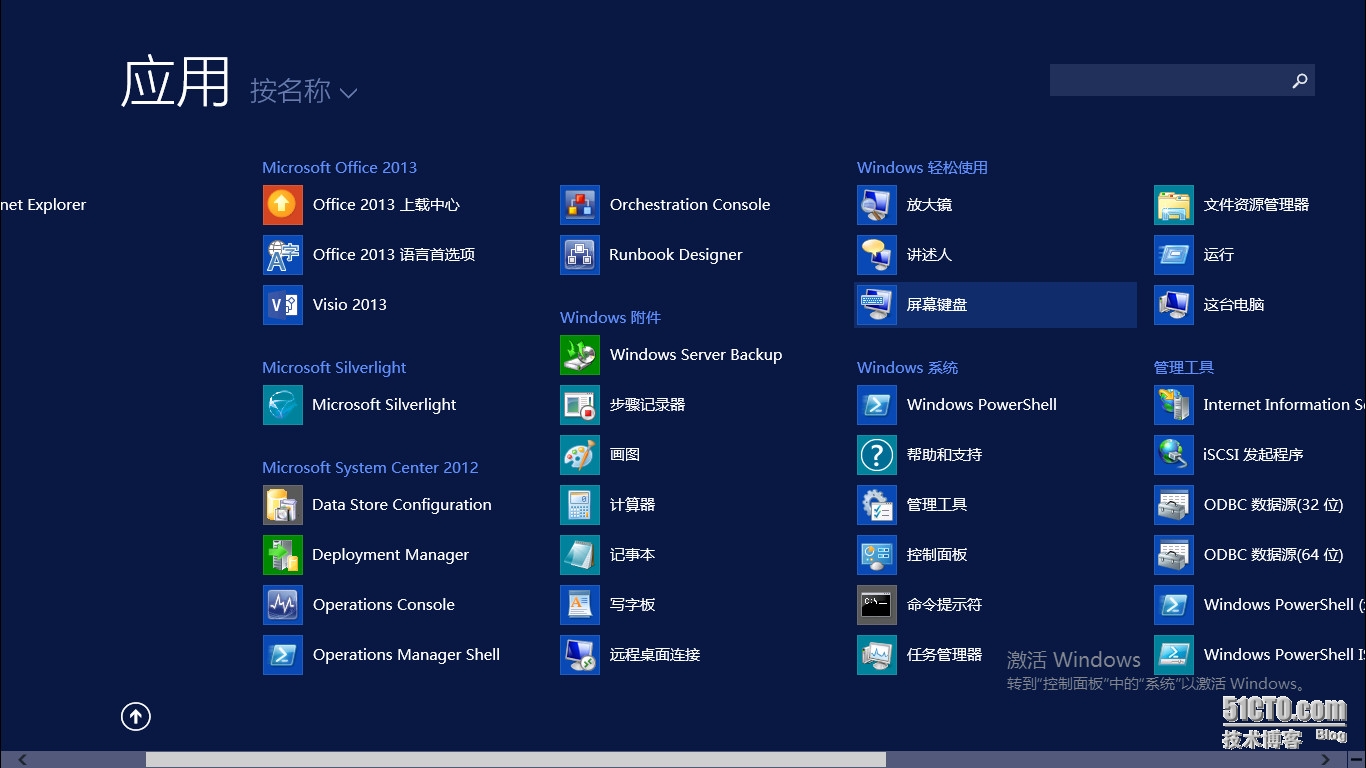
注意,在配置orchestrator和SCOM集成之前,你需要先在orchestrator服务器上安装SCOM控制台,并且注册SCOM的 IP 包

安装好了控制台后,打开Runbook Designer,可以看到已经集成了SCOM
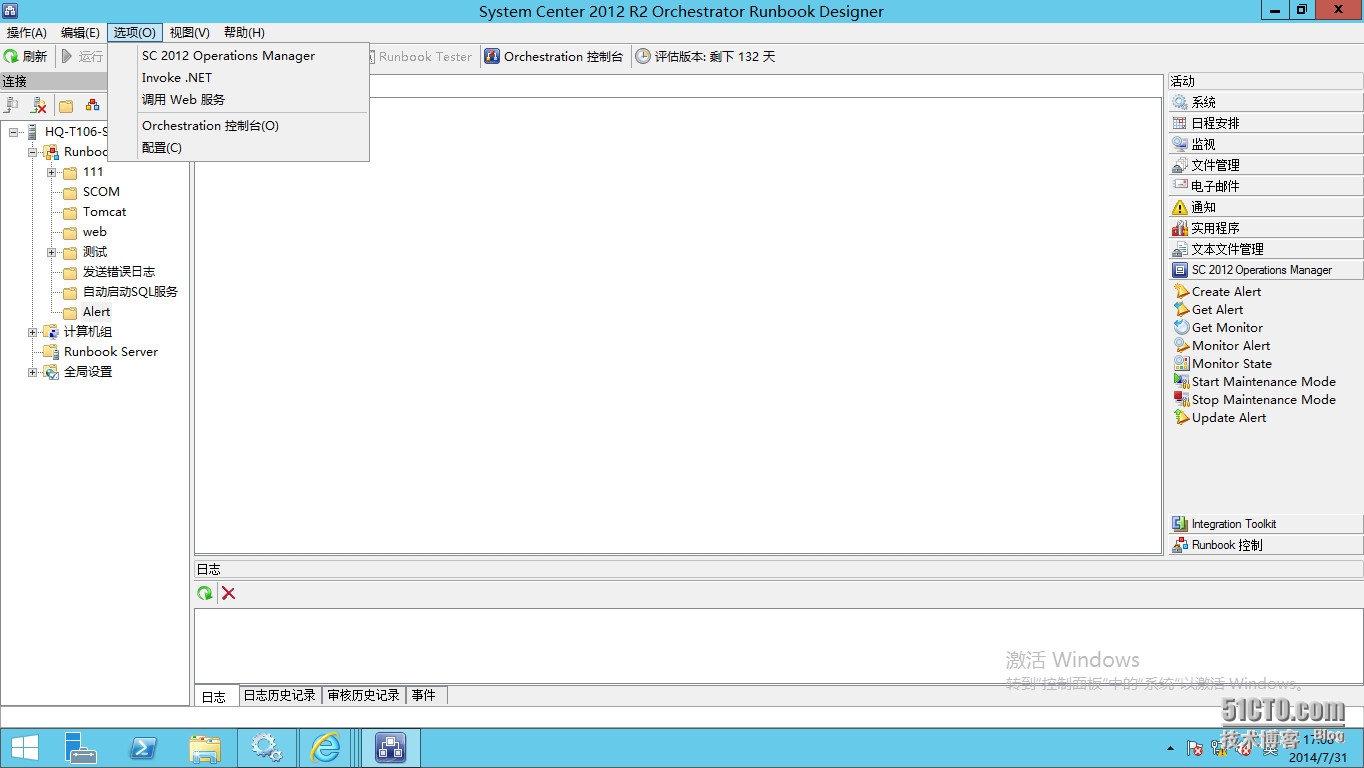
点击SC2012 Operation Manager ,添加SCOM服务器FQDN名称,指定对SCOM服务器具备权限的用户
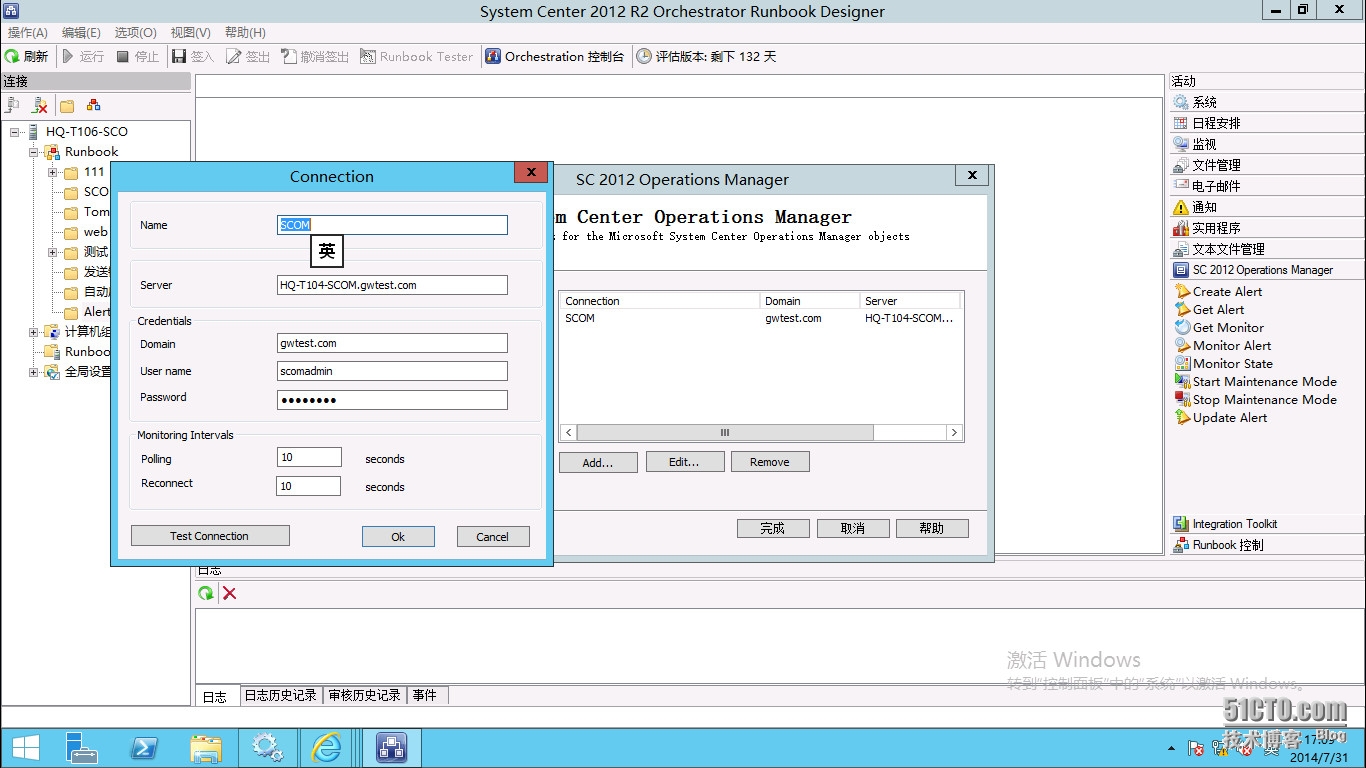
Test Connection一下,测试连接通过,OK
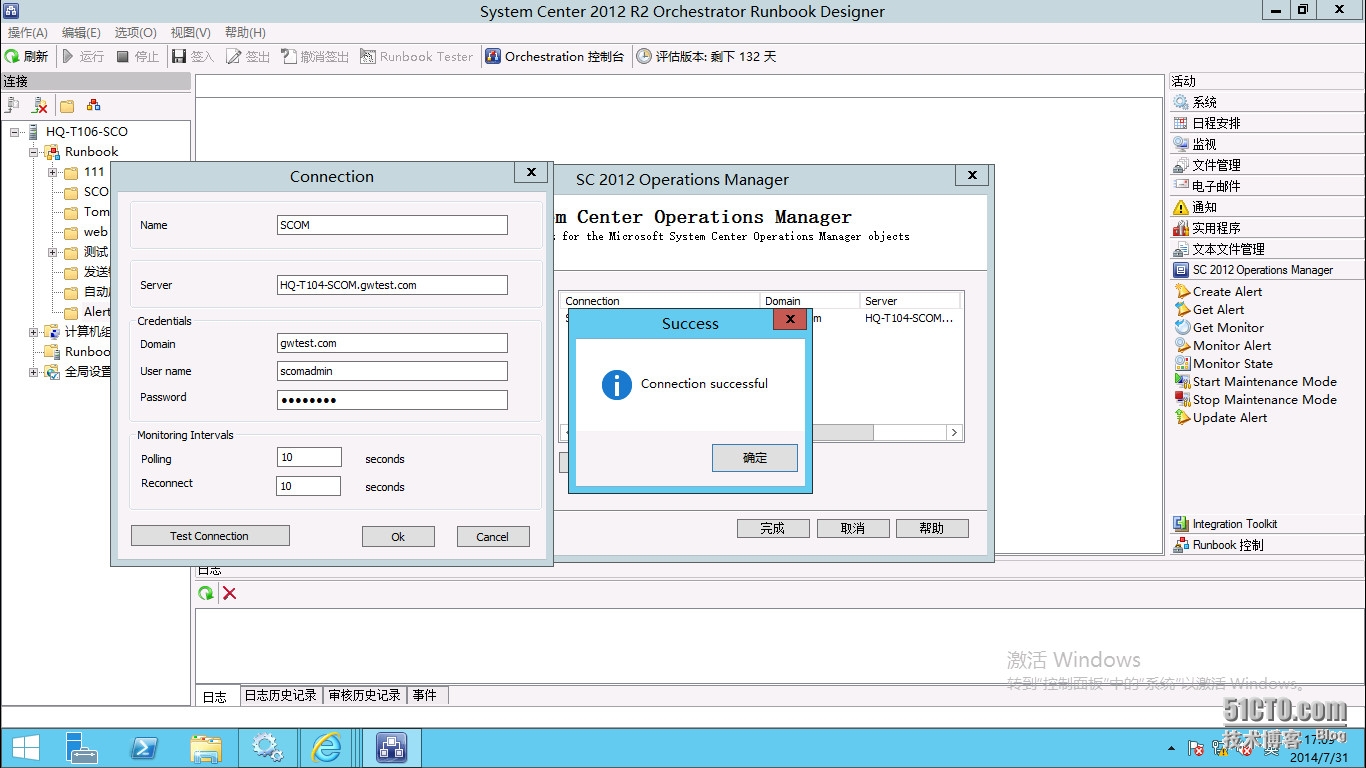
首先添加一个Monitor Alert操作,选择我们创建好的SCOM连接
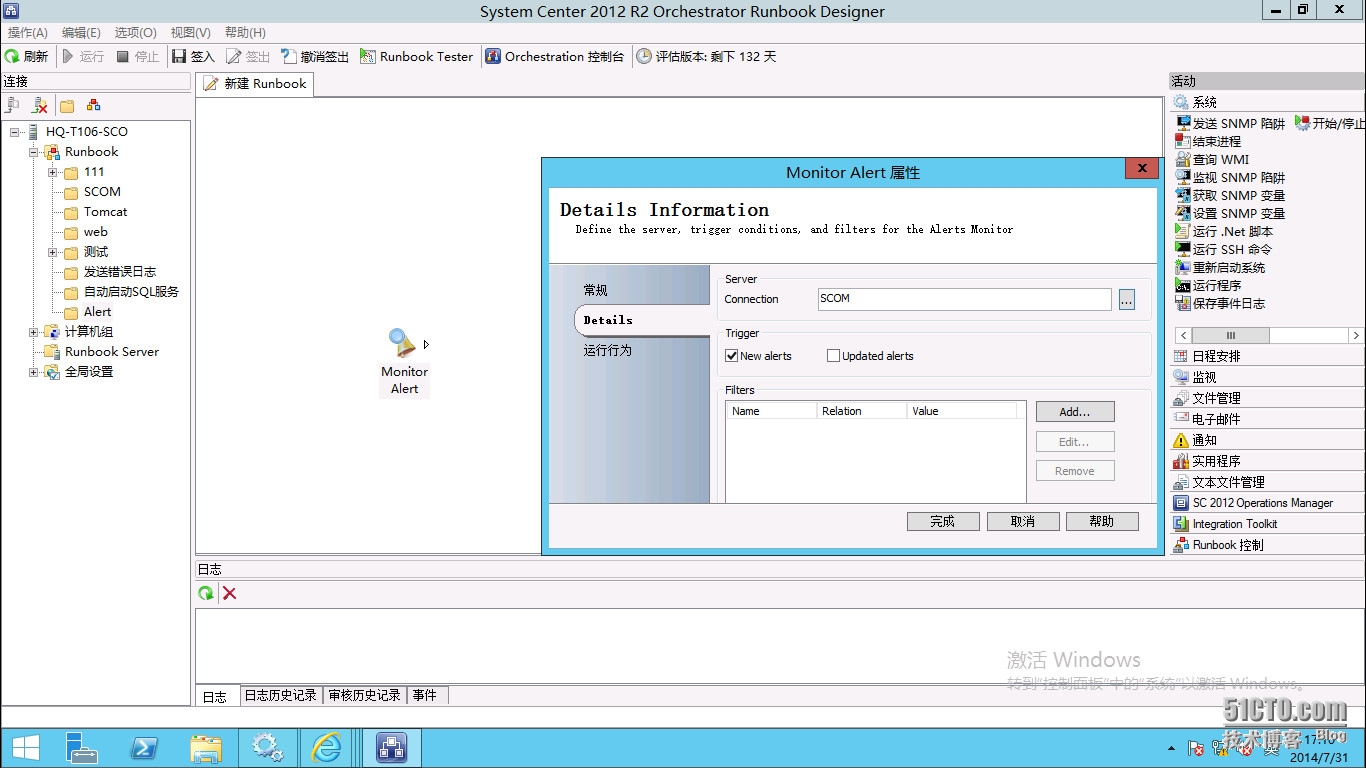
选择Add,我们可以详细定义,orchestrator要从SCOM中监视警报的类别,我这里定义,orchestrator从SCOM中监视,条件满足严重,且优先级为高的警报。
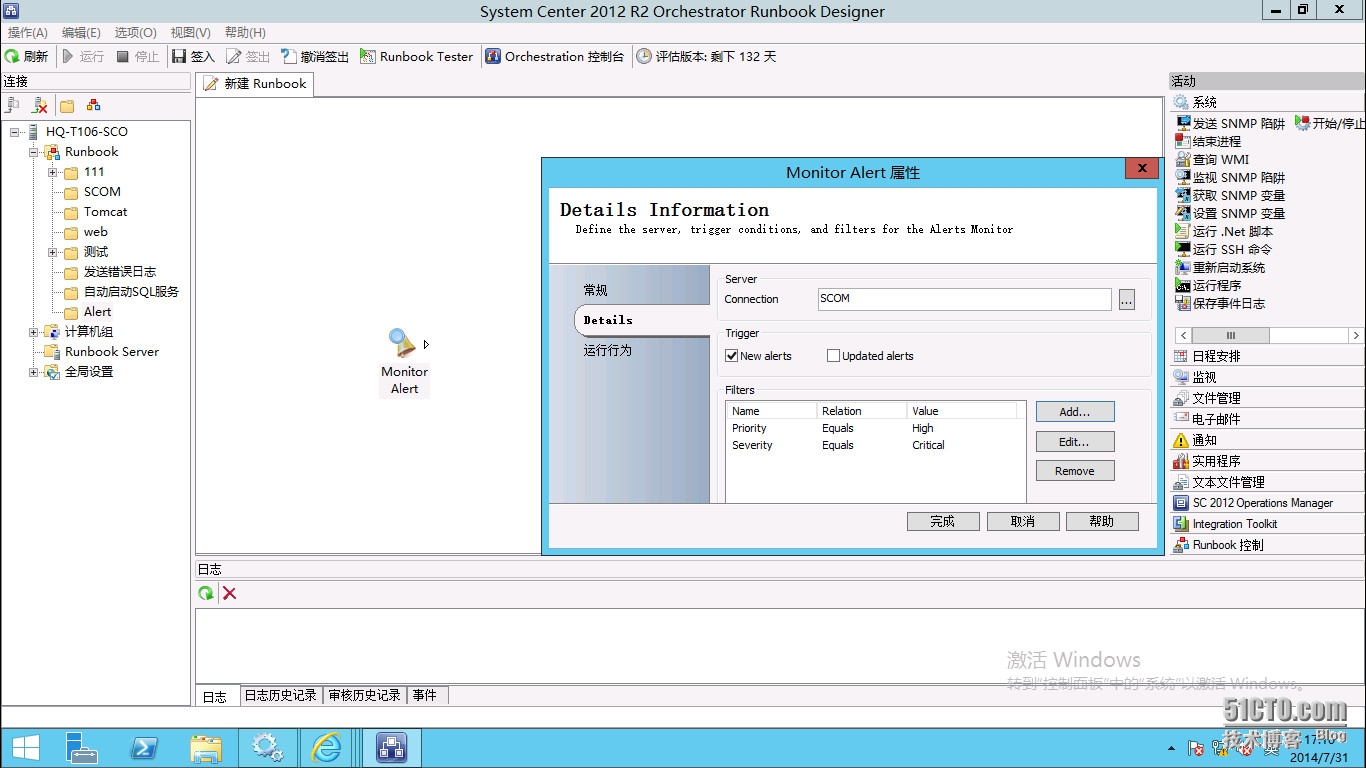
定义好了警报监视的操作后,我们再添加一个用来触发声音的 “运行程序”操作,在详细里面,需要要进行声音告警的终端计算机,以及我们之前打包好了的Exe文件位置,注意,此位置,是告警终端上面的位置。
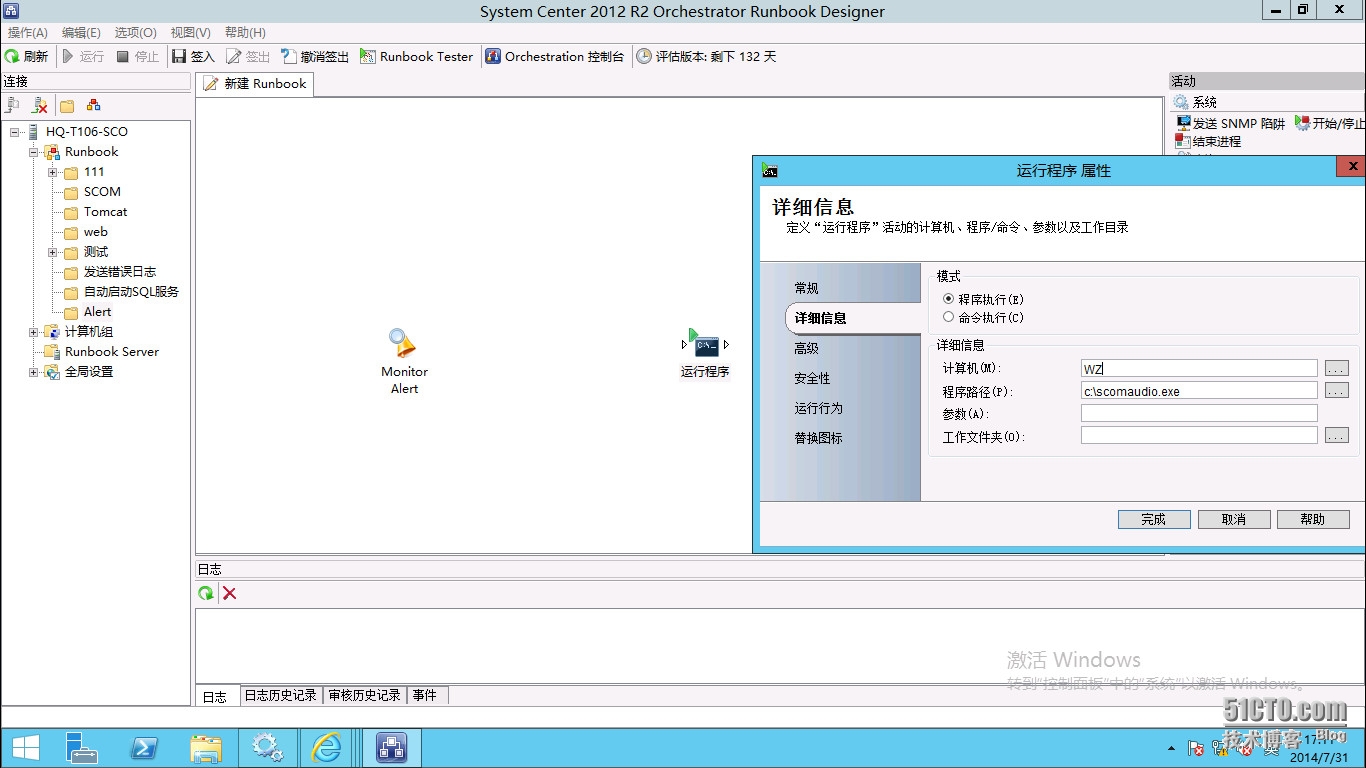
在“运行程序”高级操作里面,选择执行模式为“交互”,等待时间为“1”,输入运行方式账户,此账户,要求是目标终端上面的本地管理员
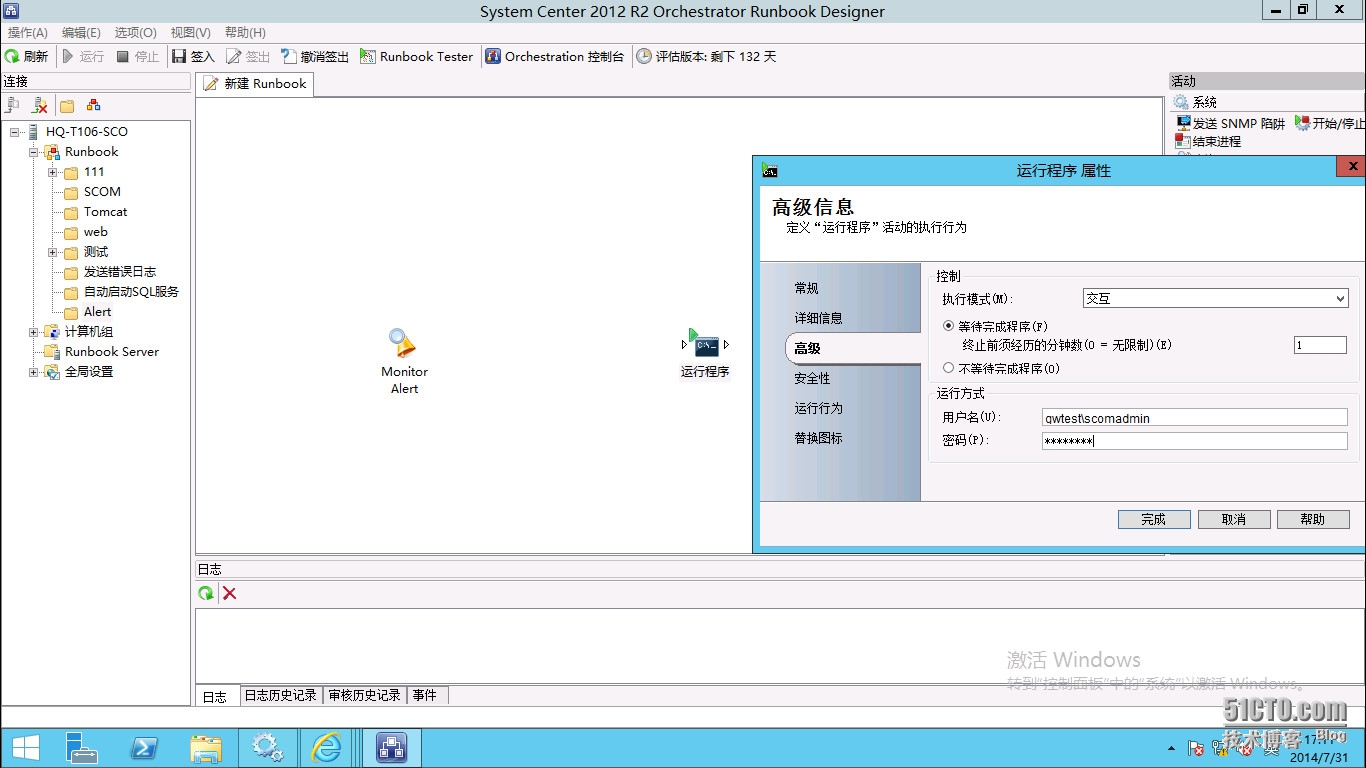
在安全性里面,同样输入一个安全性账户
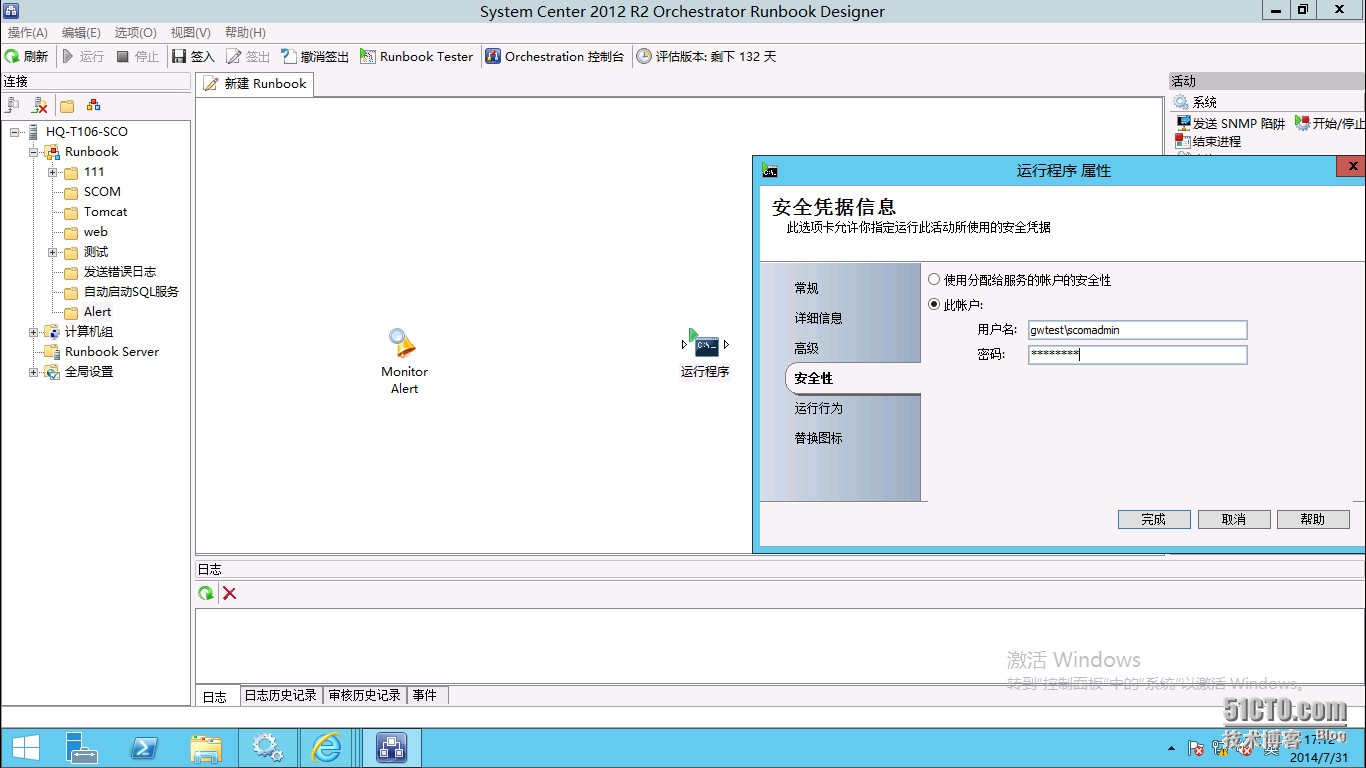
添加关联线,连接两个操作,形成流程
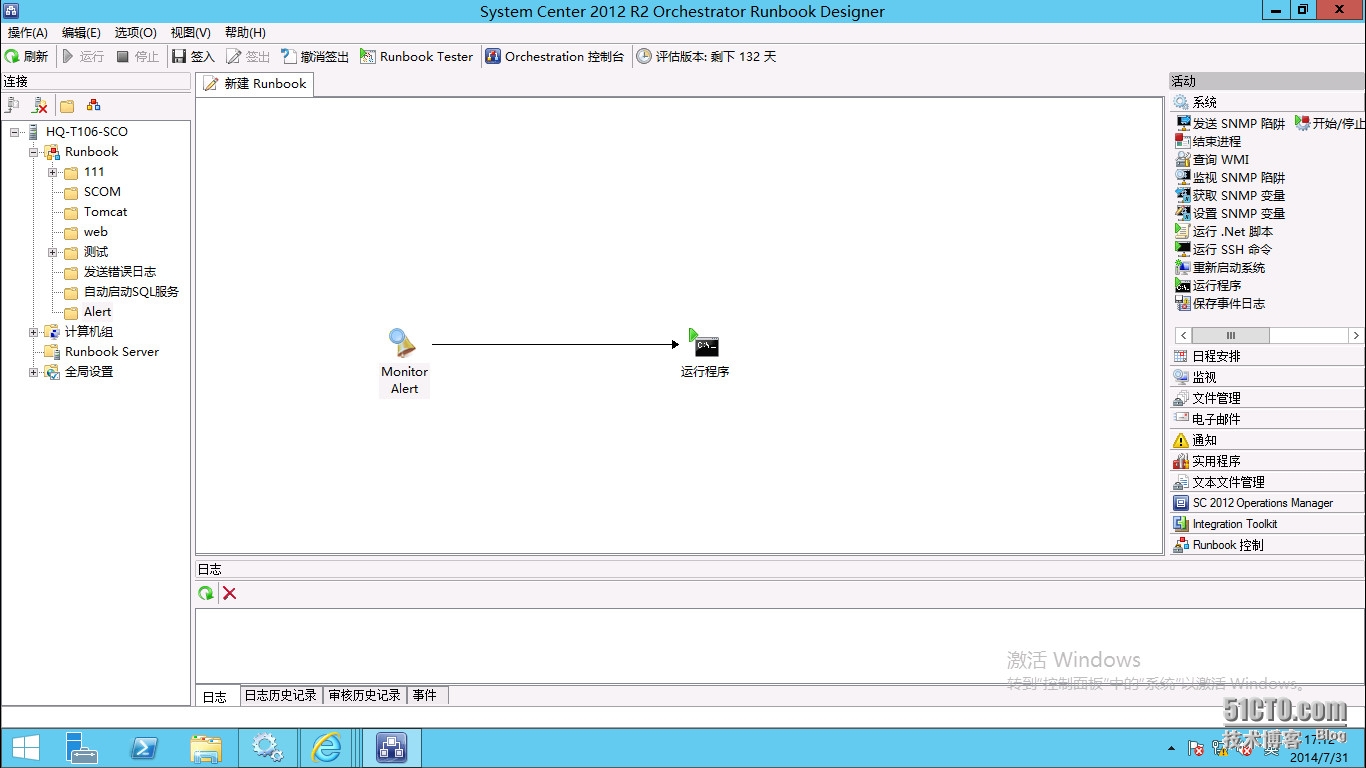
然后我们签入流程,并且运行。
为了触发声音警报,我去停止一下被SCOM监控的SQL服务器上面的Reporting Service服务

这时候我们去声音告警终端,就可以看到,orchestrator的进程,以及我们exe文件程序的进程,这时候就可以听见声音告警的声音了
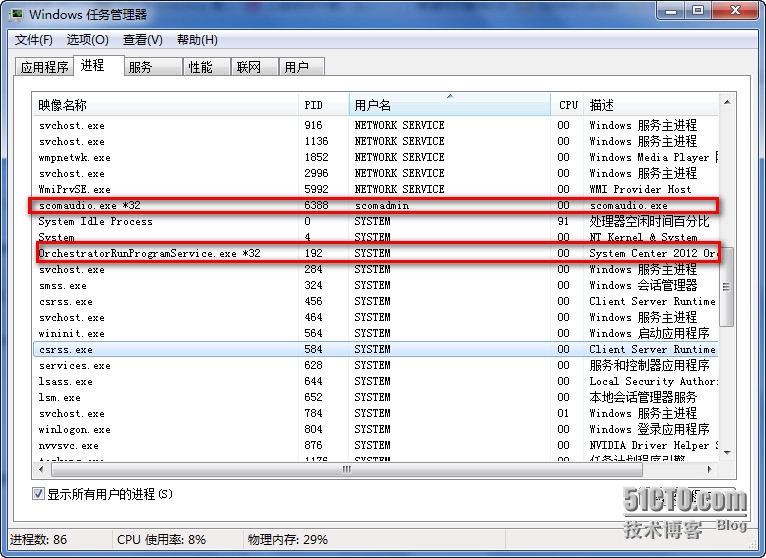
我们还可以在orchestrator流程里面加一个循环,让声音一直响
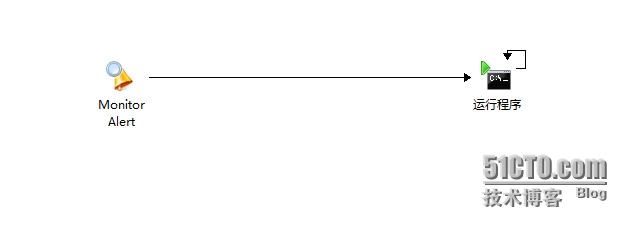
也可以在orchestrator流程中,添加多个“运行程序”,实现SCOM监控到警报,同时多个终端,同时声音告警
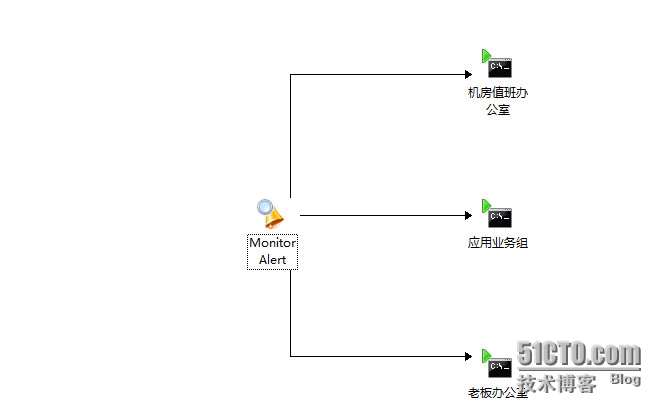
当时第一个想到的是Live Maps,Live Maps是一个单独的收费产品,通过Live Maps可以很好地与SCOM进行集成,还可以实现移动终端的声音告警,也可以做一套流程,比如说满足什么样子的条件,那些指定的服务器,去触发Sound声音插件,还可以实现地图展示,Live Maps有很多诱人的功能
产品地址如下
http://www.savision.com/resources/blog/how-play-custom-alarm-sound-opsmgr
But 这个产品是需要收费才能使用的,客户个肯定不想额外在声音告警花钱,所以第一个想法PASS了。
第二个想法,是在SCOM里面做一个命令通道,然后写一个触发声音的脚本放进去,再做一个订阅和订阅人就OK了,但是这种通过命令通道脚本的办法,实现出来后,声音没有播放,估计是脚本出的问题,因为我不太擅长编写脚本,所以第二个想法也Pass了。
要我说,真是两个工程师改变世界,当时我们两个工程师凑在一起,想到了一个十分销魂的办法,可以用微软的orchestrator来做啊,怎么做呢?就是将mp3打包成为exe,放在需要声音告警的终端,然后将orchestrator和SCOM做一个集成,然后设计一个流程,通过orchestrator监视SCOM中的警报,一旦发现SCOM监视到了警报,立刻触发下一个流程,发送一个”运行程序“的指令,触发声音告警终端打包好了的exe,这样做的话,是不是就实现声音告警了?
OK,下面我们就来看一下,如何实现,不要眨眼哦

First--把MP3打包成exe
准备EXEMP3v3.4汉化版工具 ,准备一个用于声音告警的MP3

运行MP3 TO EXE,添加MP3文件,这个背景图片和皮肤文件,不用管,因为我们的声音是后台静默运行的
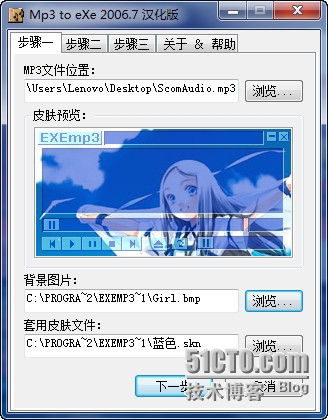
编辑歌词,这里也不用管
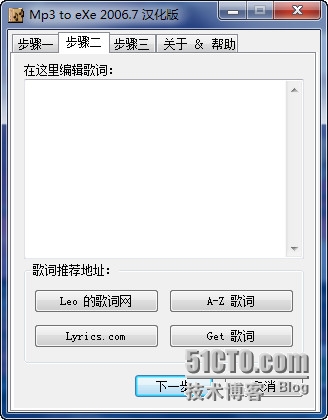
选择生成的exe文件要存放的位置,下面的主页可以不填
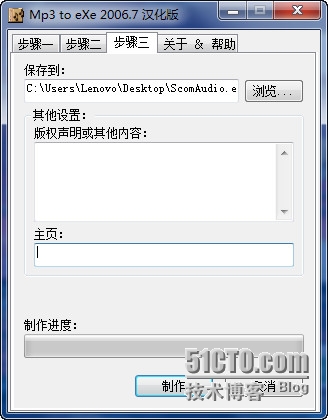
选择制作,制作完成,提示我们是否要测试exe文件,我们选择测试,就可以听见Exe文件发出的声音了

获取到了exe文件后,我们把exe文件放到C盘

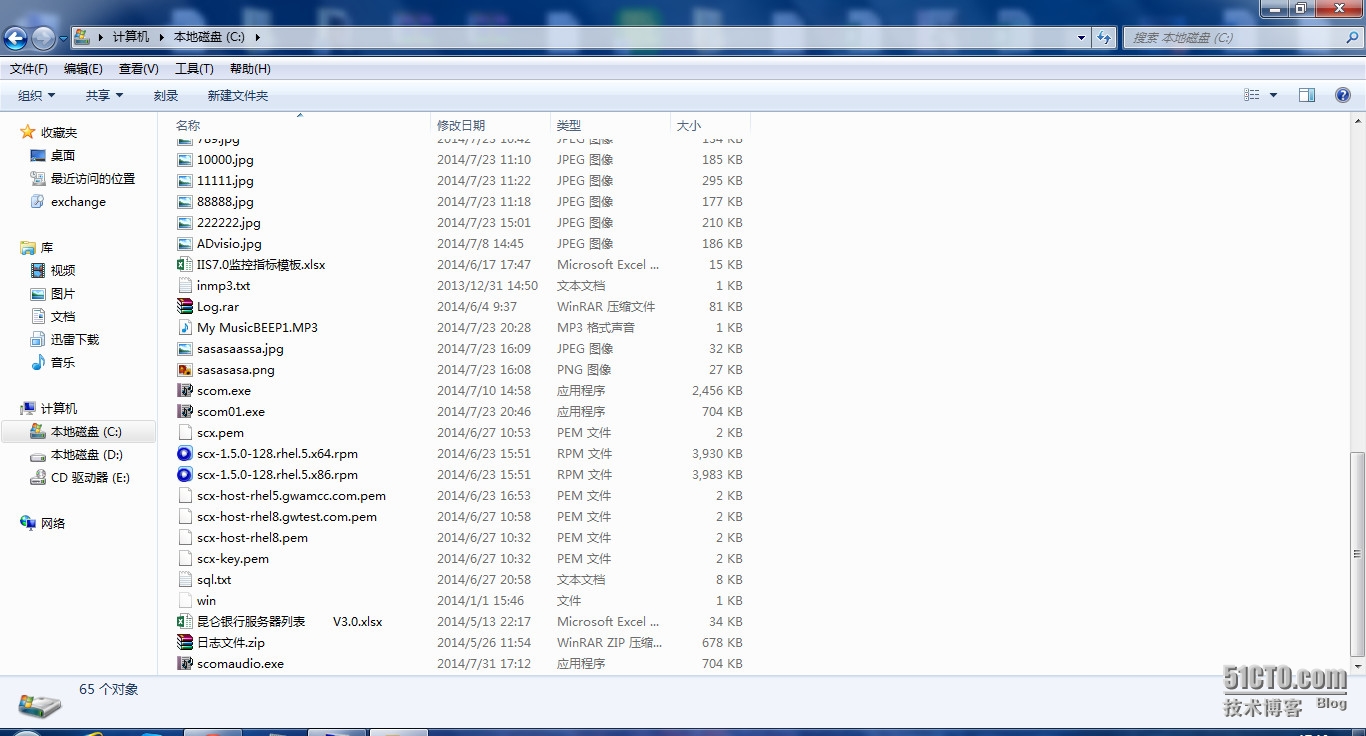
TWO--配置SCO和SCOM集成、设计orchestrator流程
打开orchestrator服务器的Runbook Designer
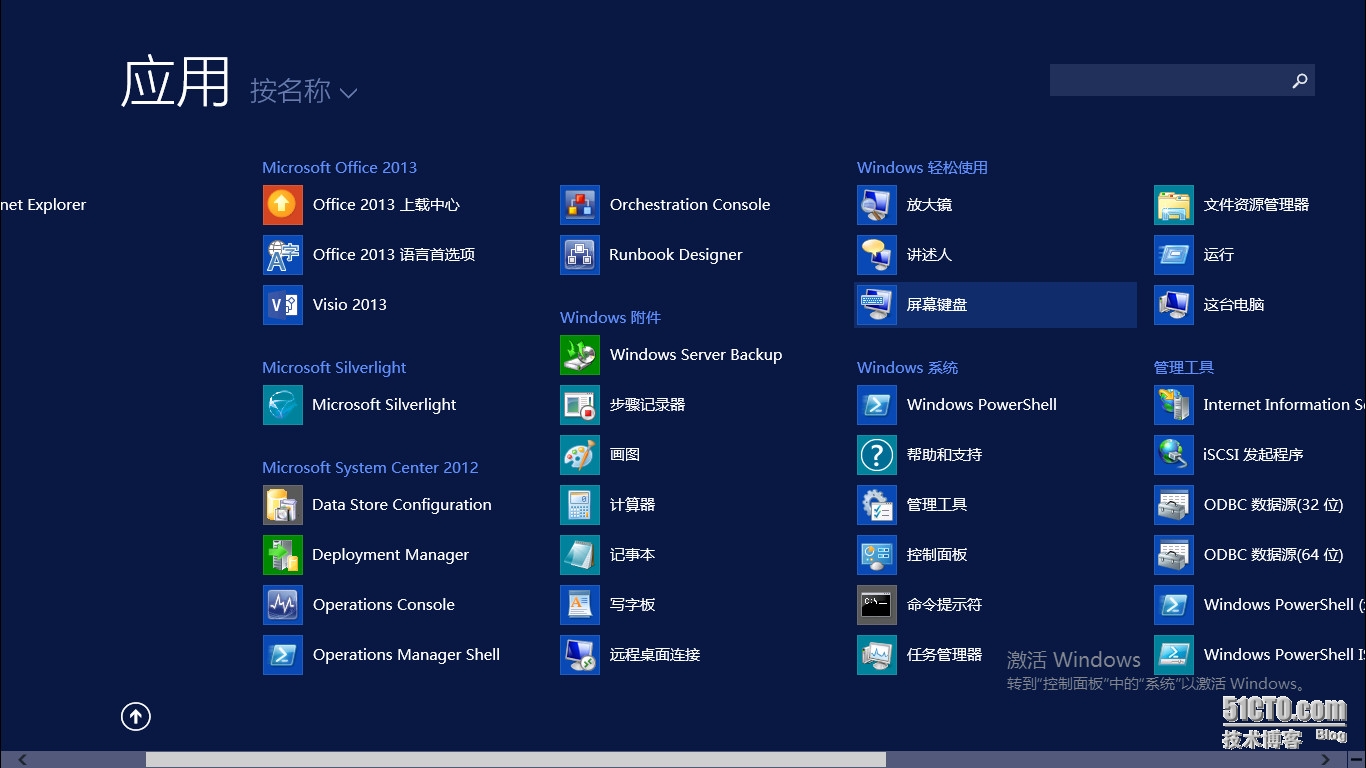
注意,在配置orchestrator和SCOM集成之前,你需要先在orchestrator服务器上安装SCOM控制台,并且注册SCOM的 IP 包

安装好了控制台后,打开Runbook Designer,可以看到已经集成了SCOM
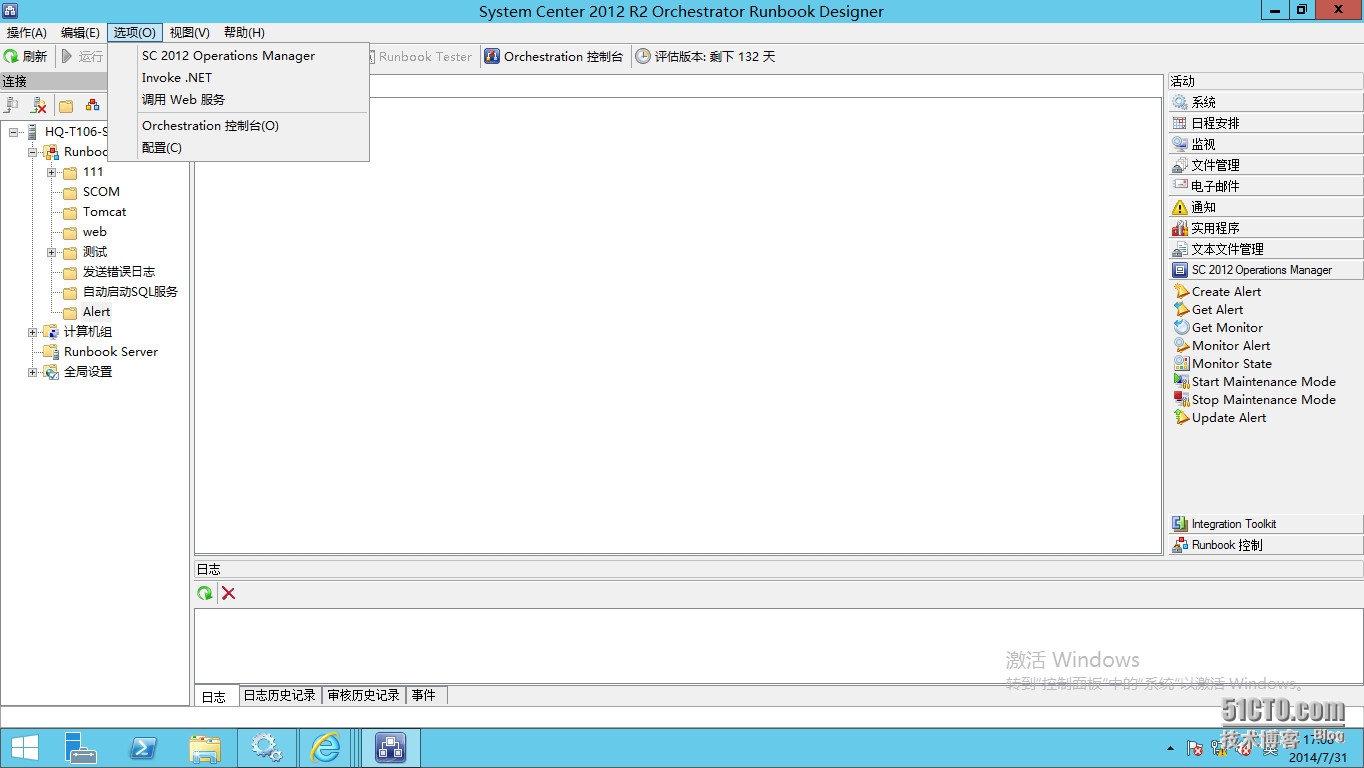
点击SC2012 Operation Manager ,添加SCOM服务器FQDN名称,指定对SCOM服务器具备权限的用户
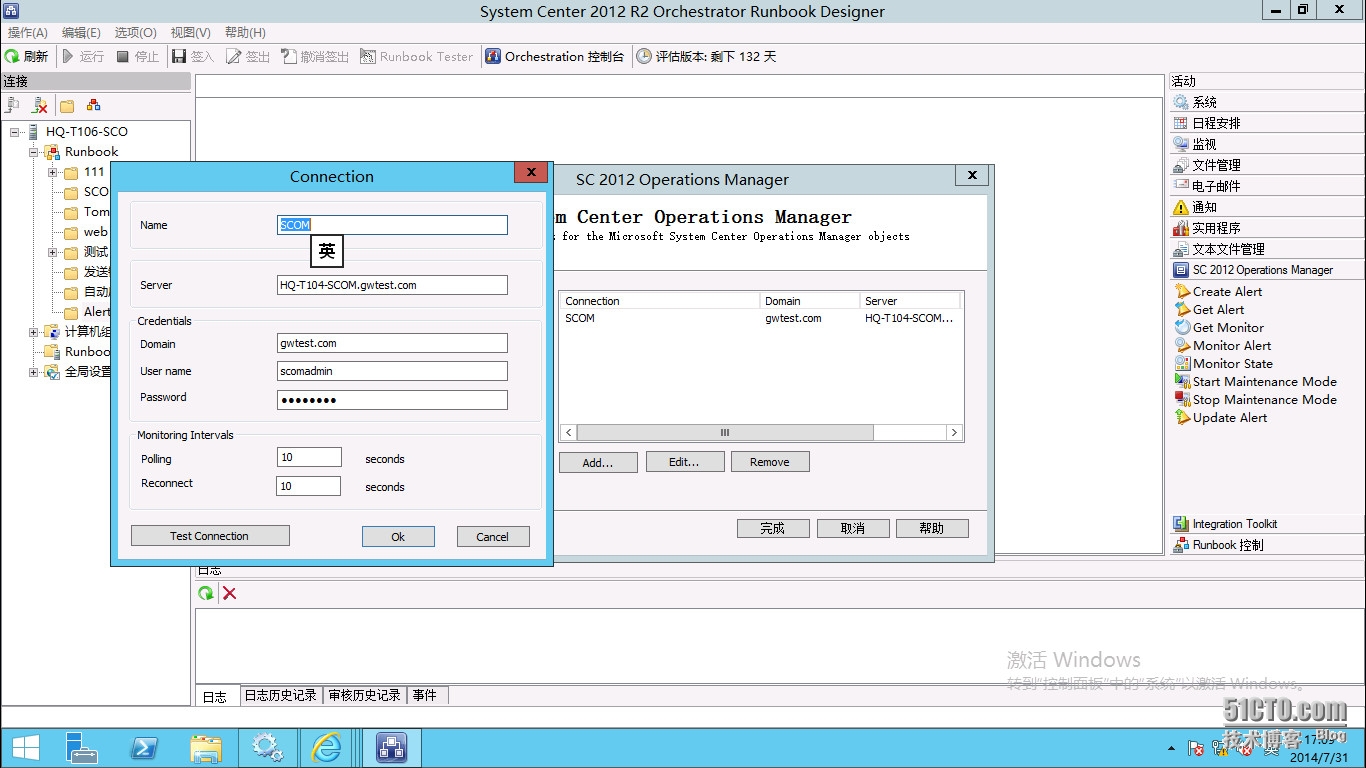
Test Connection一下,测试连接通过,OK
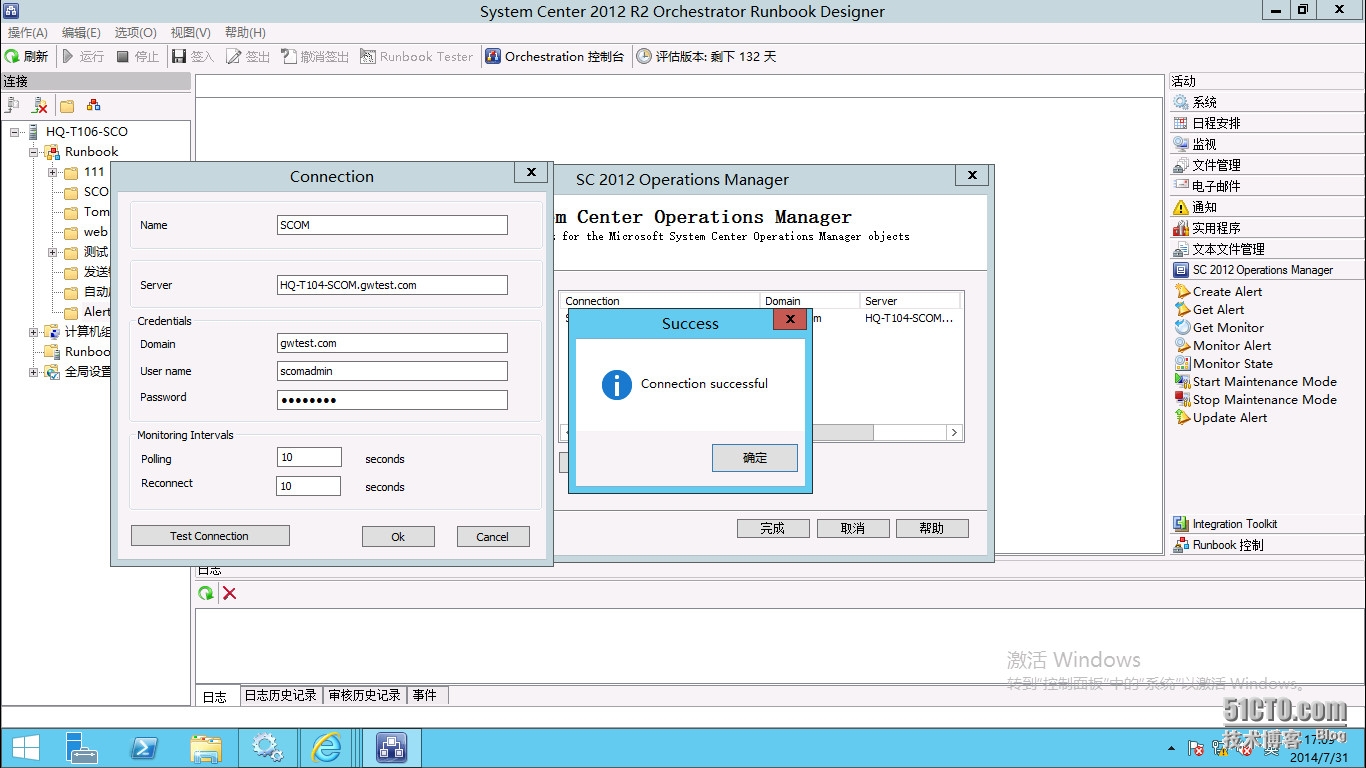
首先添加一个Monitor Alert操作,选择我们创建好的SCOM连接
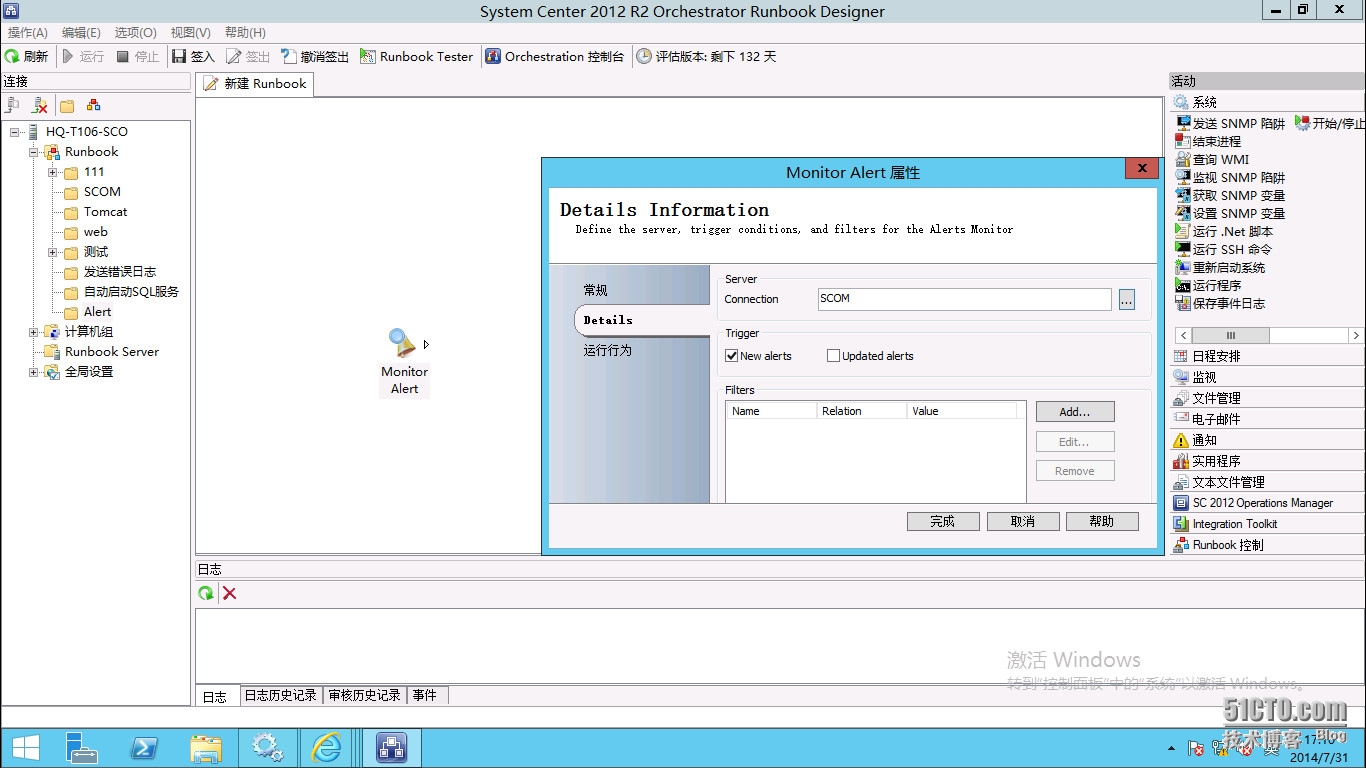
选择Add,我们可以详细定义,orchestrator要从SCOM中监视警报的类别,我这里定义,orchestrator从SCOM中监视,条件满足严重,且优先级为高的警报。
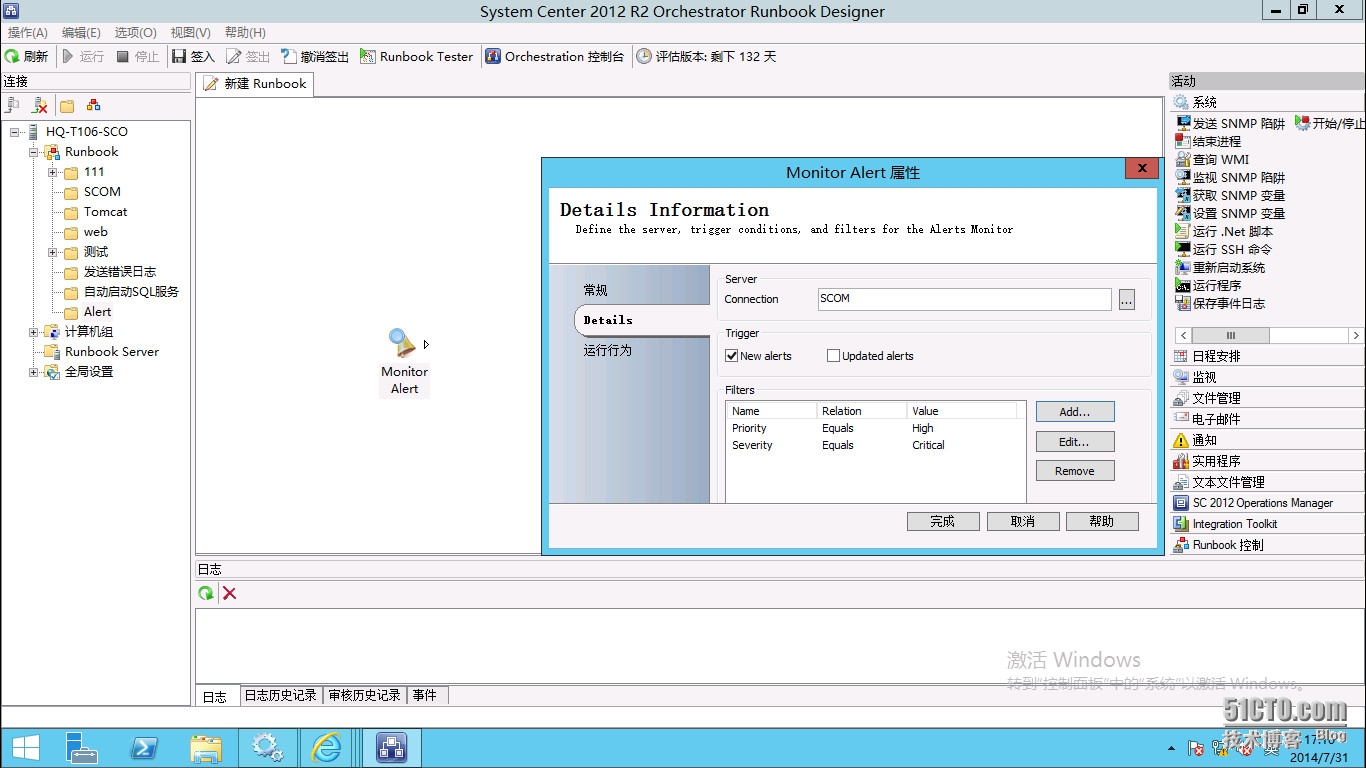
定义好了警报监视的操作后,我们再添加一个用来触发声音的 “运行程序”操作,在详细里面,需要要进行声音告警的终端计算机,以及我们之前打包好了的Exe文件位置,注意,此位置,是告警终端上面的位置。
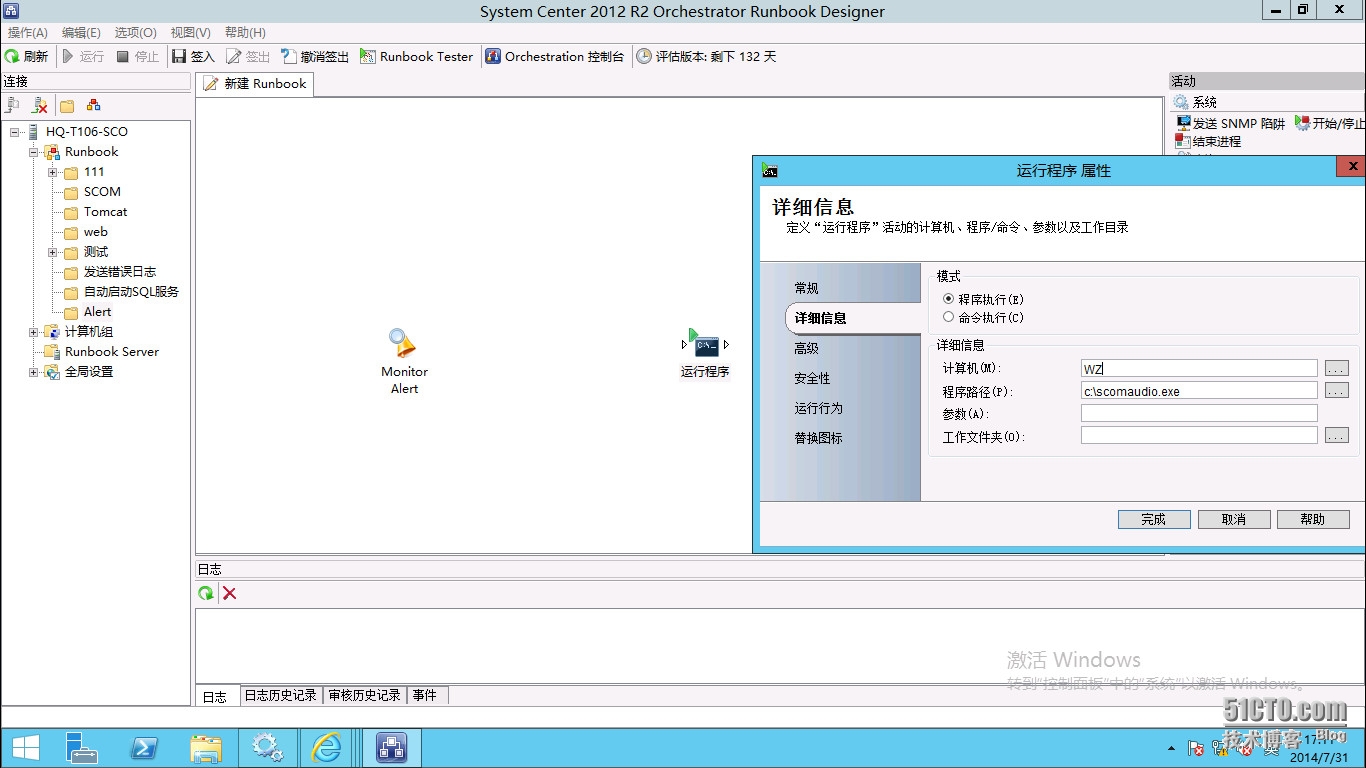
在“运行程序”高级操作里面,选择执行模式为“交互”,等待时间为“1”,输入运行方式账户,此账户,要求是目标终端上面的本地管理员
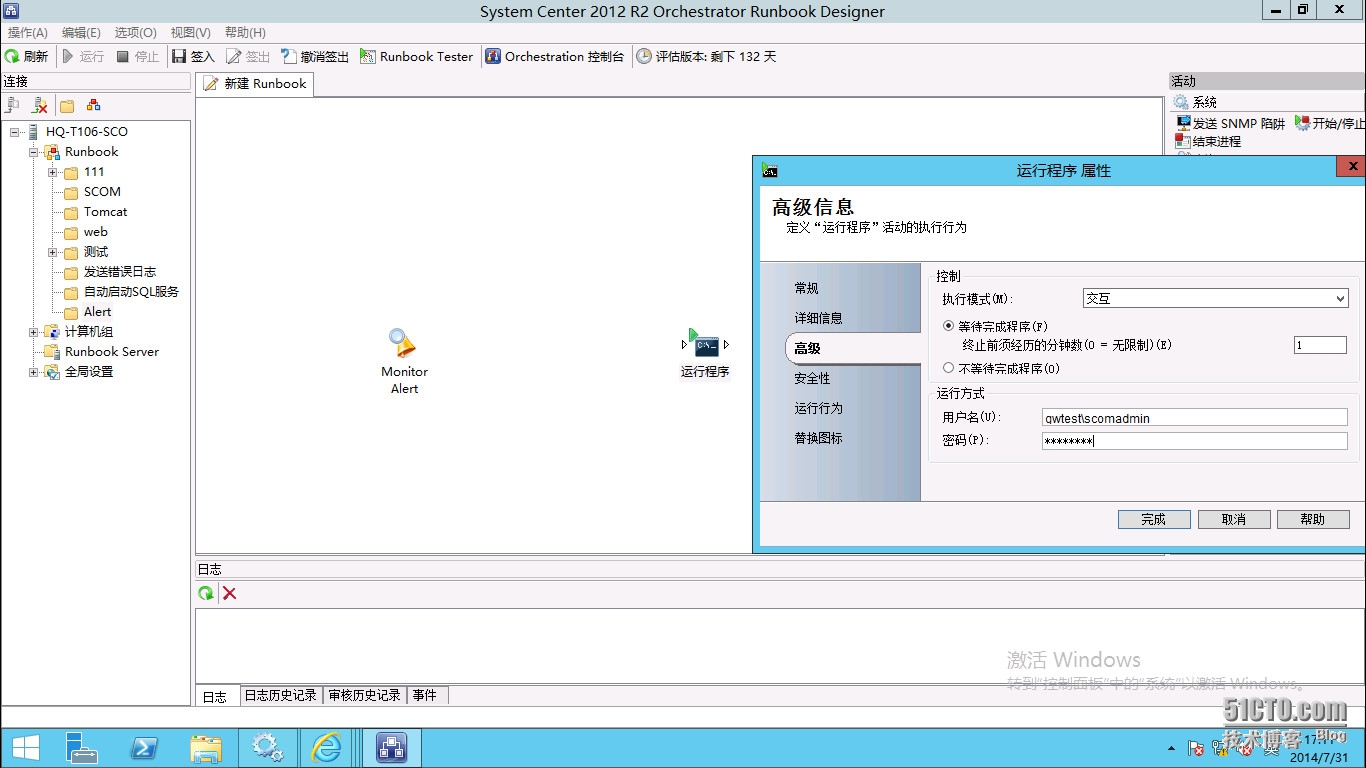
在安全性里面,同样输入一个安全性账户
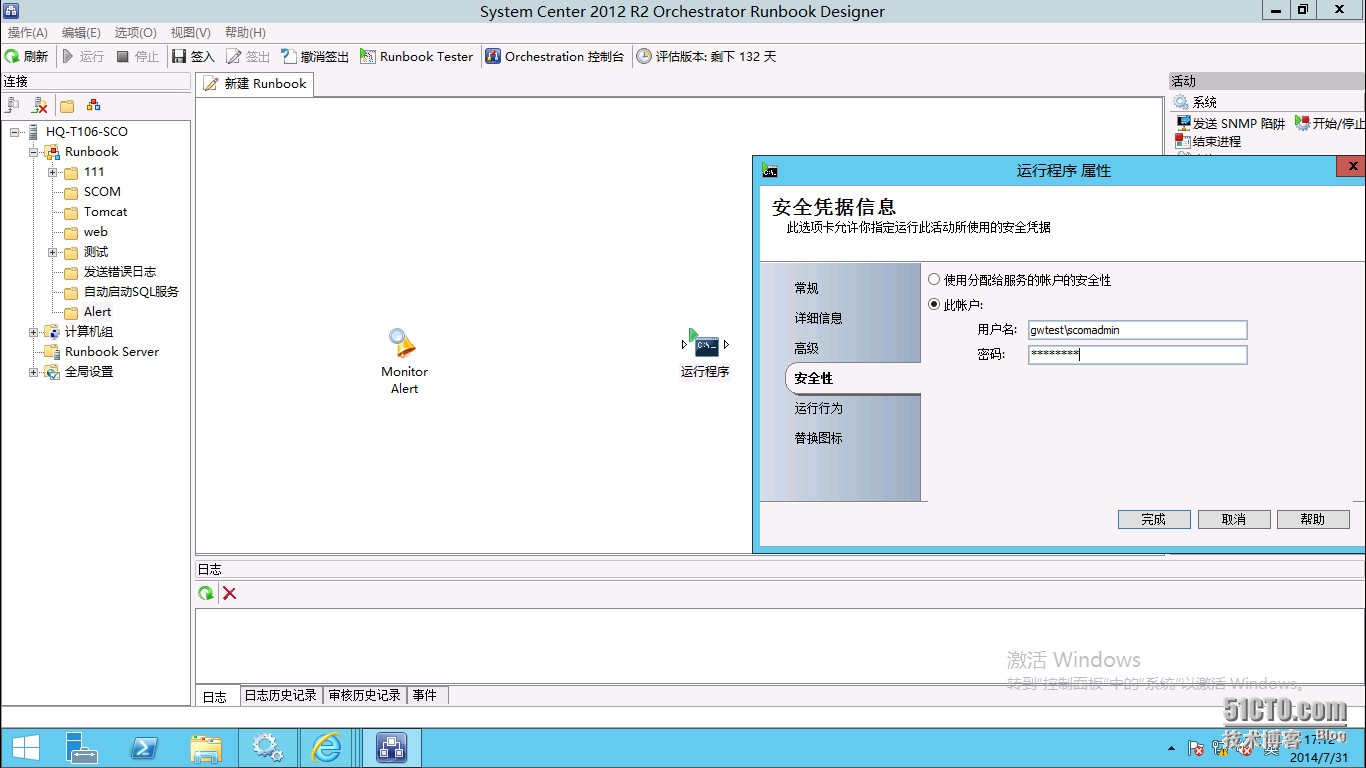
添加关联线,连接两个操作,形成流程
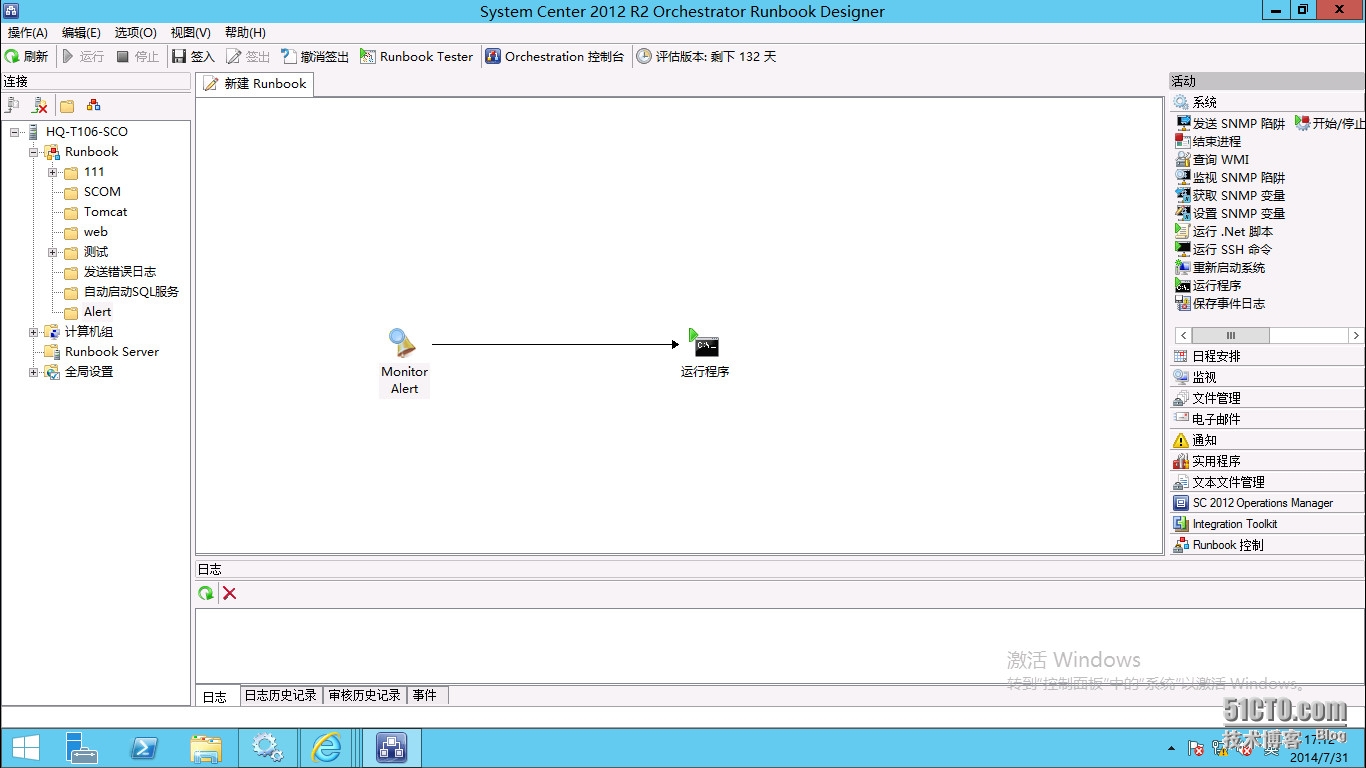
然后我们签入流程,并且运行。
为了触发声音警报,我去停止一下被SCOM监控的SQL服务器上面的Reporting Service服务

这时候我们去声音告警终端,就可以看到,orchestrator的进程,以及我们exe文件程序的进程,这时候就可以听见声音告警的声音了
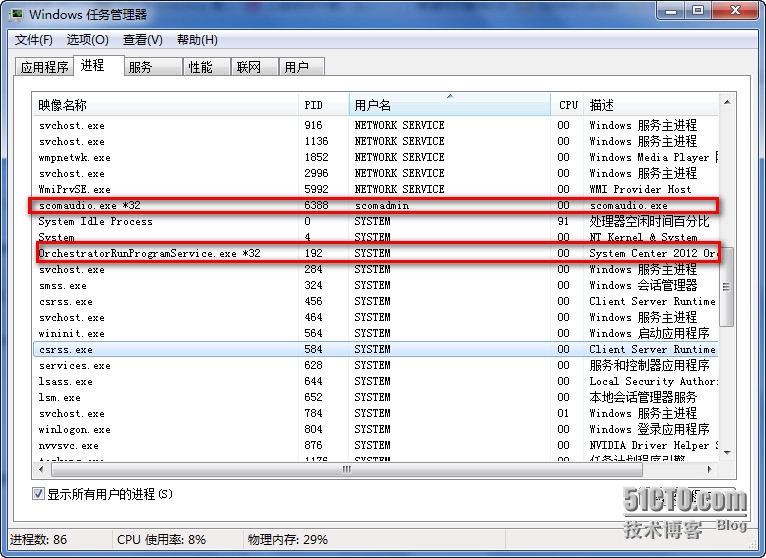
我们还可以在orchestrator流程里面加一个循环,让声音一直响
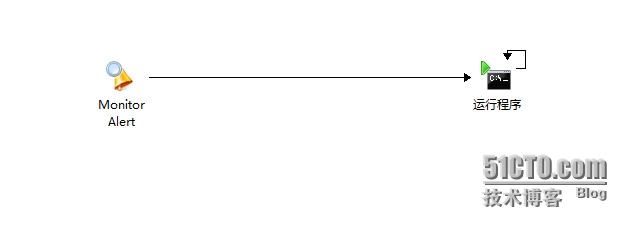
也可以在orchestrator流程中,添加多个“运行程序”,实现SCOM监控到警报,同时多个终端,同时声音告警
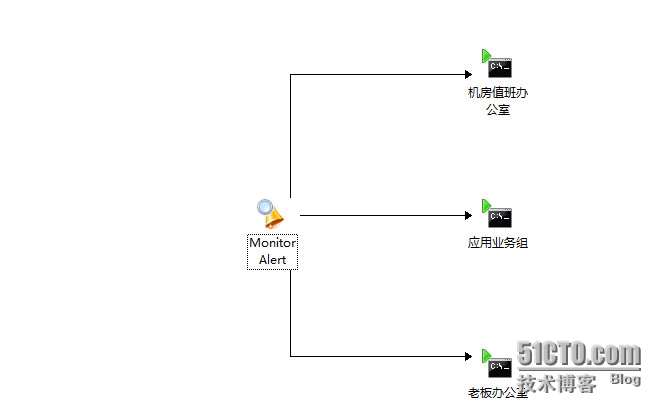
相关文章推荐
- System center 2012 R2 实战九、SCOM+sharpoint+visio实现全国地图展示 推荐
- System center 2012 R2 实战六、SCOM2012R2介绍及安装
- System Center 2012R2之SCOM监控SQL DB服务器系统
- System center 2012 R2 实战三、windows server 2012R2安装sharepoint2010及排错
- System Center 2012 R2实例3—SCOM之SharePoint全方位监视6—宕机监视
- System Center 2012 R2实例3—SCOM之SharePoint全方位监视14—SharePoint监视
- System Center 2012 R2实例3—SCOM之SharePoint全方位监视10—硬盘监视
- System center 2012 R2 实战一、Orchestrator 集成AD
- System Center 2012 R2实例3—SCOM之SharePoint全方位监视2—SCOM安装
- System Center 2012 R2实例3—SCOM之SharePoint全方位监视7—邮件警报
- System Center 2012 R2实例3—SCOM之SharePoint全方位监视4—安装代理
- System Center 2012 R2实例3—SCOM之SharePoint全方位监视13—SQL监视
- System Center 2012 R2实例1—构建自服务私有云5—SCO Runbook
- System center 2012 R2 实战五、SCVMM2012R2介绍及安装 推荐
- System Center 2012 R2实例3—SCOM之SharePoint全方位监视8—CPU监视
- System Center 2012R2之SCVMM云部署SCOM(2-2)
- System center 2012 R2 实战二、双实例SQL安装+SP2补丁更新 推荐
- System center 2012 R2 实战七、SCOM2012R2监控Red hat Linux5.7 推荐
- System center 2012 R2 实战八、SCVMM2012R2群集troubleshooting
- System Center 2012 R2实例3—SCOM之SharePoint全方位监视11—服务监视
